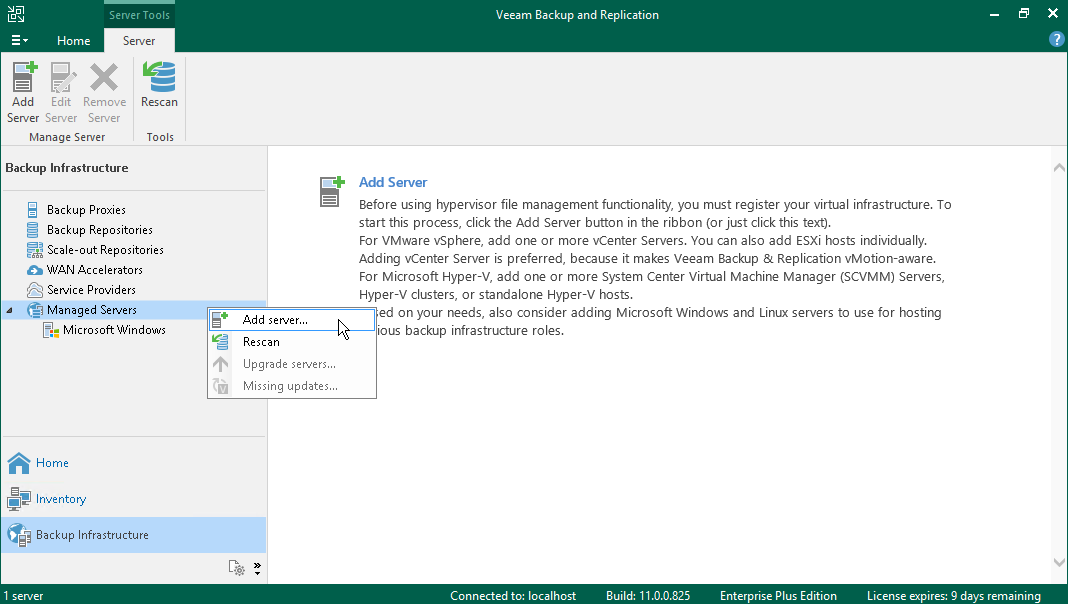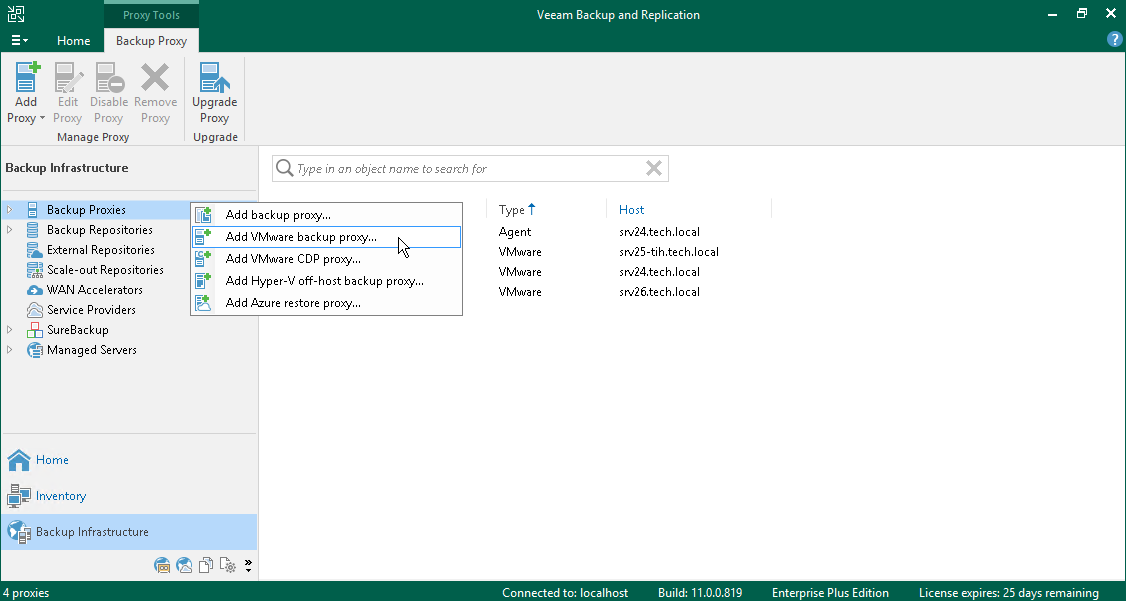第3步. 配置备份代理
在本页面
备份代理从生产存储中检索数据,进行压缩,去重,并将其发送到备份存储库。
要配置备份代理,您必须添加Microsoft Windows或Linux服务器,并为其分配备份代理的角色。在本节中,您将了解如何添加Microsoft Windows代理。
准备工作
请检查是否满足以下前提条件:
- 您计划用作备份代理的机器必须满足系统要求。有关详细信息,请参阅Veeam Backup & Replication用户指南中的系统要求。
- 机器必须有权访问备份服务器,源数据存储和备份存储库。
- 必须在添加的 Microsoft Windows机器的网络连接设置中启用文件和打印机共享。在此机器上,Veeam Backup & Replication部署所需的组件。如果未启用共享,Veeam Backup & Replication将无法部署这些组件。
添加服务器
添加服务器请执行以下操作:
- 在备份基础架构视图的目录窗格中,右键单击 Managed Servers(托管服务器)节点,选择 Add Server(添加服务器)。
- 在Add Server (添加服务器)窗口,点击Microsoft Windows,启动New Windows Server (新建Windows服务器)向导。
- 在向导的Name (名称)步骤,指定将执行备份代理角色的服务器的DNS名称或IP地址。
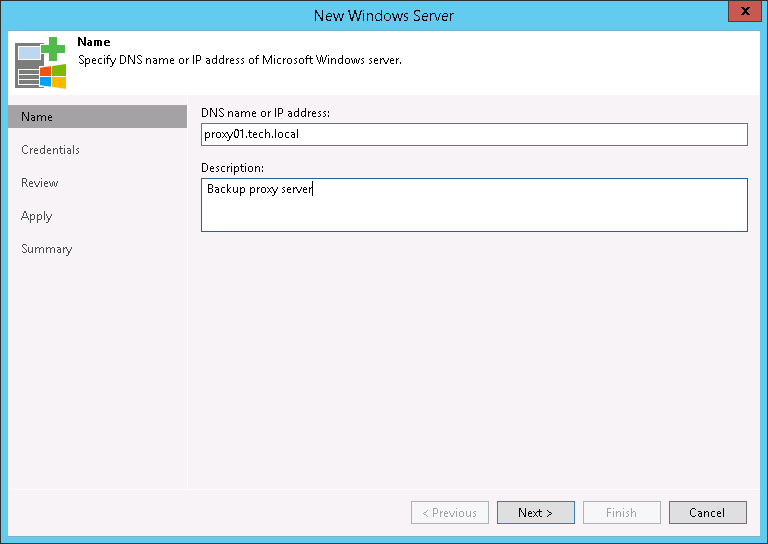
- 在向导的Credentials (凭据)步骤中,为在添加的服务器上具有管理员权限的用户帐户指定凭据。
添加帐户请执行以下操作:
- 点击 Add(添加)。
- 指定用于连接添加服务器的用户名和密码。
- 点击 OK(确定)。
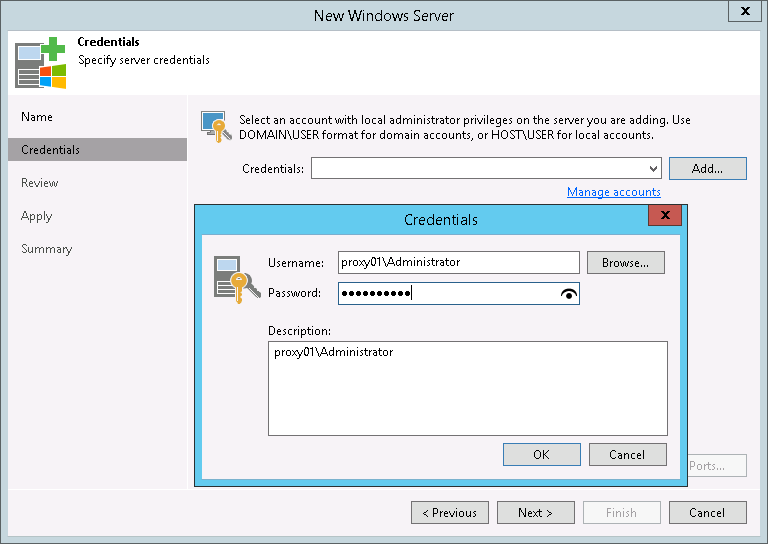
- 请执行向导的后续步骤。在向导的Summary (概要)步骤,点击Finish (完成)。
- 打开Backup Infrastructure (备份基础架构)视图,然后单击Managed Servers (托管服务器)节点。添加的服务器必须在工作区中可用。
将备份代理角色分配给添加的服务器
分配备份代理的角色:
- 在Backup Infrastructure (备份基础架构)视图的目录窗格中,右键单击Backup Proxies (备份代理)节点,然后选择Add VMware Backup Proxy (添加VMware备份代理)。
- 在向导的Server (服务器)步骤中,执行以下操作:
- 在Choose server (选择服务器)列表中,选择已添加的服务器。
- 在Transport mode (传输模式)字段,选择Automatic selection (自动选择)选项。
Veeam Backup & Replication将分析备份代理配置,定义其有权访问的数据存储,并根据备份代理和源数据存储之间的连接类型自动选择检索和还原数据的最佳方式。
- 在Connected datastores (已连接数据存储)字段中,选择Automatic detection(自动检测)选项。
Veeam Backup & Replication将检测备份代理具有直接SAN或NFS连接的数据存储。
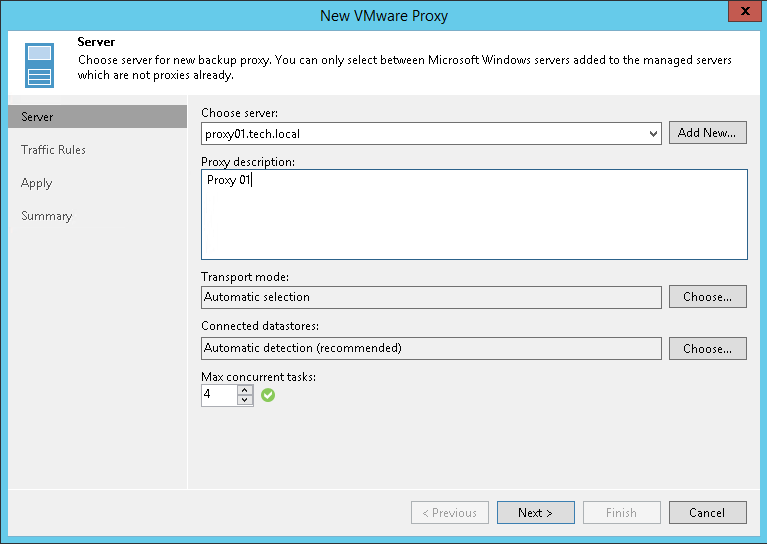
- 在向导的Traffic Rules (流量规则)步骤中,保留默认设置。
网络流量节流规则可帮助您管理带宽使用,最大限度降低数据保护和灾难恢复任务对网络性能的影响。本指南不介绍设置流量节流的方法。有关详细信息,请参见Veeam Backup & Replication用户指南,网络流量管理部分。
- 在向导的Apply (应用)步骤,单击Next (下一步) ,然后单击Finish (完成),退出向导。
- 打开Backup Infrastructure (备份基础架构)视图,然后单击Backup Proxies (备份代理)节点。添加的备份代理必须在工作区中可用。
参考
有关备份代理的详细信息,请参见Veeam Backup & Replication用户指南中的备份代理部分。